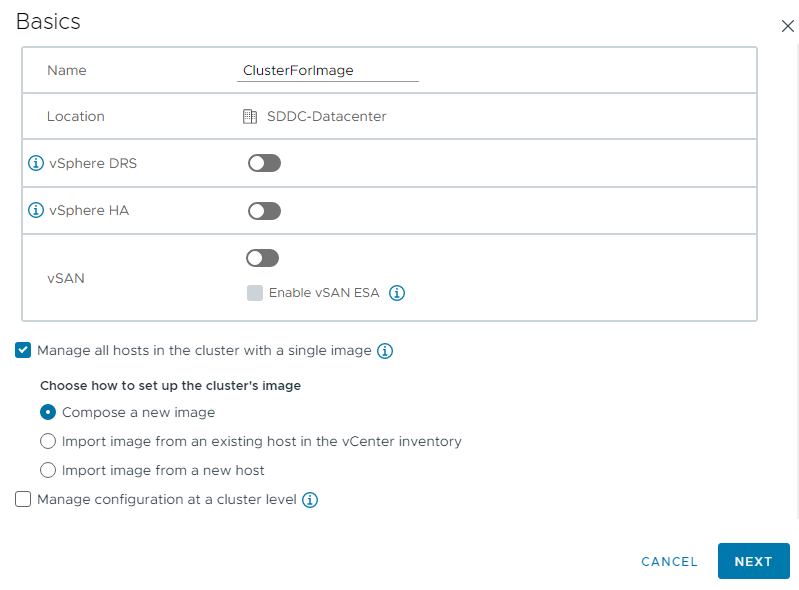vSphere Lifecycle Manager-Images werden in vSphere 7.0 erstellt. Sie können ein Image entweder auf dem vCenter Server der Verwaltungsdomäne oder auf einem vCenter Server außerhalb von VMware Cloud Foundation erstellen.
Sie erstellen zuerst einen leeren Cluster in vSphere Client und konfigurieren dann ein vSphere Lifecycle Manager-Image auf diesem vSphere-Cluster. Während der Erstellung eines Images definieren Sie die ESXi-Version und können optional Anbieter-Add-Ons, Komponenten und Firmware hinzufügen.
Hinweis: Der Standardcluster in der Verwaltungsdomäne ist nicht für vSphere Lifecycle Manager aktiviert, daher können Sie ihn nicht zum Erstellen eines Images verwenden.
Voraussetzungen
Wenn Sie Firmware zum vSphere Lifecycle Manager-Image hinzufügen möchten, müssen Sie den Hardware-Support-Manager Ihres Anbieters installieren. Weitere Informationen finden Sie unter Firmware-Updates.
Prozedur
Nächste Maßnahme
- Wenn Sie ein vSphere Lifecycle Manager-Image auf einem vCenter Server erstellt haben, der von VMware Cloud Foundation verwaltet wird, extrahieren Sie das Image und wenden Sie es auf eine VI-Arbeitslastdomäne an. Weitere Informationen finden Sie unter Extrahieren eines vSphere Lifecycle Manager-Images.
- Wenn Sie ein vSphere Lifecycle Manager-Image auf einem externen vCenter Server erstellt haben, exportieren Sie das Image aus vCenter Server und importieren Sie es in VMware Cloud Foundation. Sie können sie dann auf eine VI-Arbeitslastdomäne anwenden. Weitere Informationen finden Sie unter Exportieren eines vSphere Lifecycle Manager-Images.